Polaris Office是由韩国的INFRAWARE公司针对移动终端开发的使用方便、性能强大的移动办公软件套件。可以查看和编辑word文档、Excel表格、Microsoft Office PowerPoint幻灯片等常用的办公文档。
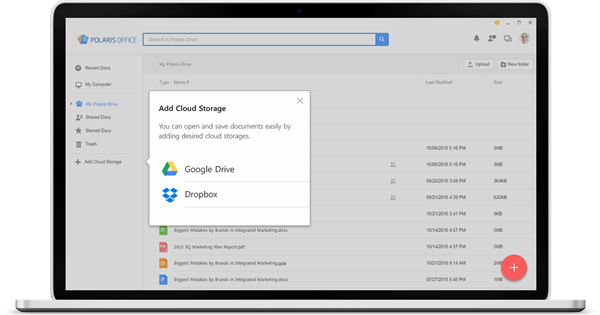
?只需安装这一款办公应用,就能打开、编辑和保存所有办公文件类型,如Word、Excel和PowerPoint文档。
?想要一台迷你投影机?利用幻灯片的画笔和指针功能,完成您的第一次移动文稿演示。
兼容 - 完全兼容Word、Excel、PowerPoint、PDF阅读器以及转换器。
?打开所有格式的文件,例如Word、Excel、电子表格、PowerPoint、幻灯片以及Google文档。
?可打开PDF文档,并转换为Office格式文档后对其进行编辑。
?无需提取zip压缩文件,即可轻松打开并阅读所有文档类型。
创新 - 通过手写输入,改善技巧,激发创意。
?书写即是思考。亲手绘制和编辑您的想法。您可在屏幕上书写,就如同在纸上书写。
?释放无限创意。直接将照片拍摄到文档中,或插入iPhone和iPad中的视频短片。
?闭上眼睛,放飞想象。文字转语音功能让您的全新创意不断涌现。
连接 - 随时随地,使用任意设备轻松快捷地进行访问。
?借助Polaris Drive、iCloud和其他云盘服务,无论是电脑还是iPhone和iPad,在所有设备上都能同步保持所有文档始终为最新状态。
?强大的搜索功能为您节省时间,不仅可以搜索文件名,还可以搜索所有文档格式中的任何文本词汇。
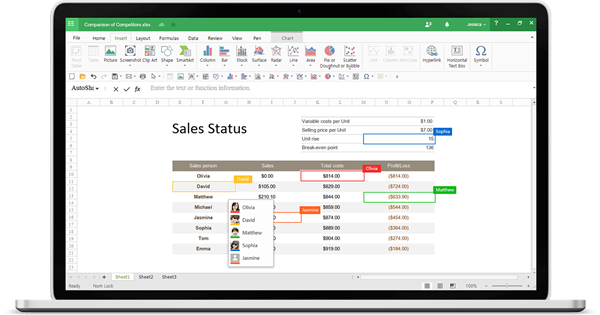
可在安装Polaris Office的计算机、智能手机、平板电脑,查看和编辑同一个文档。
2、更方便的文档共享
可轻松共享文档,并交换意见,文档内容有更新时,合作者始终能获得最新状态的文档。
3、随时通过浏览器阅读文档
即使没有安装Office程序,也能通过浏览器随时阅读保存到Polaris Office的文档。
4、安全保管个人信息和文档
通过AES-256bit加密和SSL加密,安全保护用户数据。
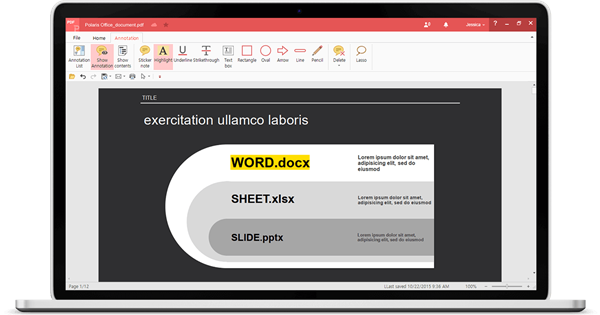
Word文档:doc、docx、dot、dotx
Excel电子表:xls、xlsx、xlt、xltx
Power Point幻灯片:ppt、pptx、pot、potx、pps、ppsx
Adobe PDF文档:pdf
其他:txt、rtf、csv
可编辑
Word文档:doc、docx
Excel电子表:xls、xlsx
PowerPoint幻灯片:ppt、pptx
其他:txt
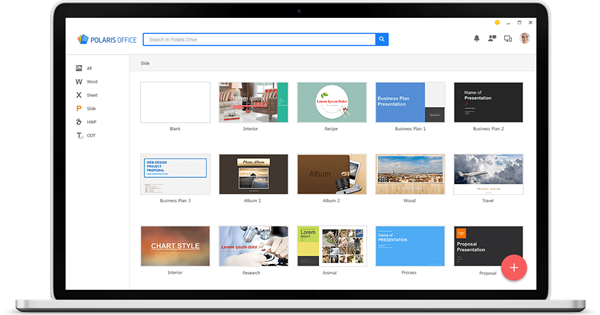
能把分散在计算机和外部云盘等多处的各种文档(微软Office、HWP、PDF、文本),聚集到一处并统一管理。
–在计算机安装Polaris Office Sync并登录。把文档保存到指定的文件夹,即可在移动设备或Web网站查看同一文档。
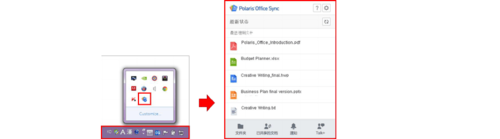
Web使用方法– 访问Polaris Office网站并登录后,点击“上传”按钮或把文档拖动到网页,即可上传计算机内文档。
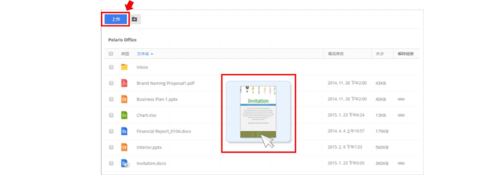
Polaris Office怎么阅读及编辑?
1、切换阅读/编辑模式
向右或向左拖动顶部菜单栏,可在“阅读模式”与“编辑模式”之间轻松切换。
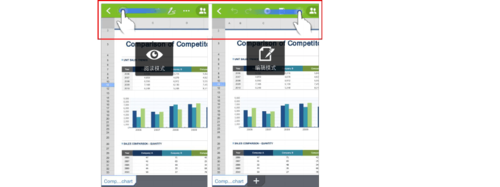
2、阅读文档
“阅读模式”提供对阅读文档进行优化的画面,使用“移动阅读模式”可隐藏文档内空白处,使用画笔可标记文档内重要内容。
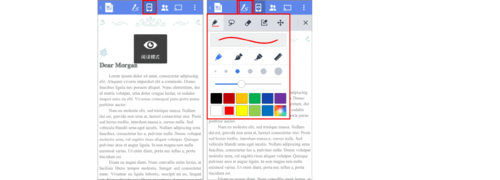
Polaris Office怎么管理文档?
1、 同步文档
把文档保存到Polaris Office后,可在自己的所有计算机和移动设备上查看相同内容。
2、查找文档
想不出文档名称或保存路径时,可通过文档正文内容或关键词快速查找需要的文档。
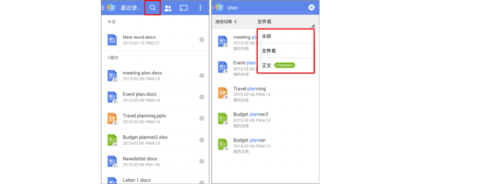
3、记录最后读取位置
在所有设备上记录“最后阅读的位置”,即使更换设备,也能继续阅读文档。
4、管理文档版本
在Web网站选择文档后点击鼠标右键,选择“查看版本”,即可确认该文档的历史版本,并下载。
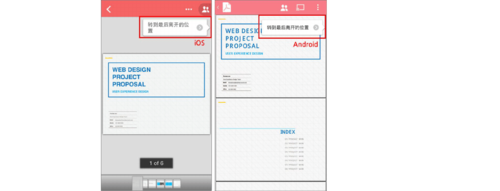
– 修复了我们从客户评论和查询中发现的问题。
v7.3.17:
·请尝试全新的Polaris Office!
·您可用Send Anywhere连接功能便捷发送文档。
·已修复在外部储存空间可能会发生的PDF导出失败的问题。
·已修复无法打开文档的-3,-4问题。
·已修复用户评论和询问中报告的其他问题。
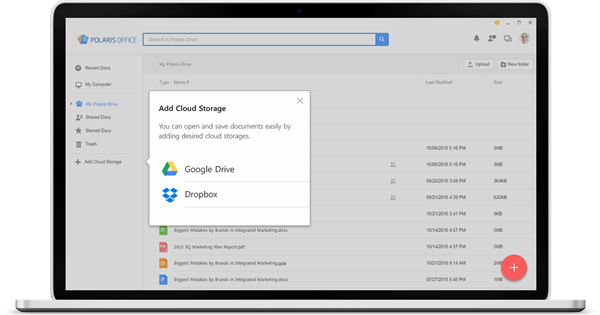
【Polaris Office软件特色】
小巧 - 小于100MB。只需一款应用就能处理所有不同类型的文档。?只需安装这一款办公应用,就能打开、编辑和保存所有办公文件类型,如Word、Excel和PowerPoint文档。
?想要一台迷你投影机?利用幻灯片的画笔和指针功能,完成您的第一次移动文稿演示。
兼容 - 完全兼容Word、Excel、PowerPoint、PDF阅读器以及转换器。
?打开所有格式的文件,例如Word、Excel、电子表格、PowerPoint、幻灯片以及Google文档。
?可打开PDF文档,并转换为Office格式文档后对其进行编辑。
?无需提取zip压缩文件,即可轻松打开并阅读所有文档类型。
创新 - 通过手写输入,改善技巧,激发创意。
?书写即是思考。亲手绘制和编辑您的想法。您可在屏幕上书写,就如同在纸上书写。
?释放无限创意。直接将照片拍摄到文档中,或插入iPhone和iPad中的视频短片。
?闭上眼睛,放飞想象。文字转语音功能让您的全新创意不断涌现。
连接 - 随时随地,使用任意设备轻松快捷地进行访问。
?借助Polaris Drive、iCloud和其他云盘服务,无论是电脑还是iPhone和iPad,在所有设备上都能同步保持所有文档始终为最新状态。
?强大的搜索功能为您节省时间,不仅可以搜索文件名,还可以搜索所有文档格式中的任何文本词汇。
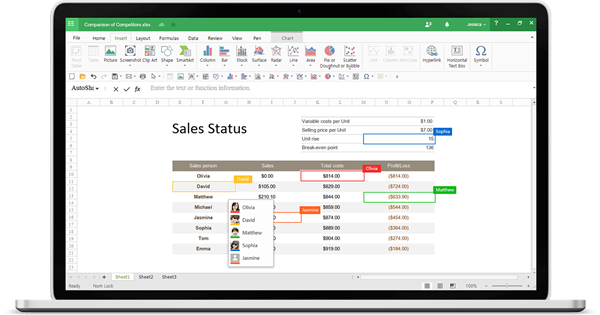
【Polaris Office软件功能】
1、实现多种设备上的连续编辑可在安装Polaris Office的计算机、智能手机、平板电脑,查看和编辑同一个文档。
2、更方便的文档共享
可轻松共享文档,并交换意见,文档内容有更新时,合作者始终能获得最新状态的文档。
3、随时通过浏览器阅读文档
即使没有安装Office程序,也能通过浏览器随时阅读保存到Polaris Office的文档。
4、安全保管个人信息和文档
通过AES-256bit加密和SSL加密,安全保护用户数据。
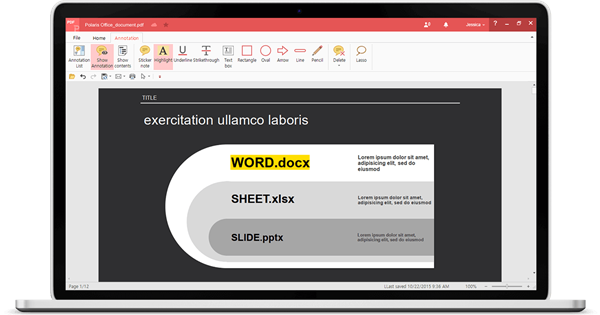
【支持格式】
可查看Word文档:doc、docx、dot、dotx
Excel电子表:xls、xlsx、xlt、xltx
Power Point幻灯片:ppt、pptx、pot、potx、pps、ppsx
Adobe PDF文档:pdf
其他:txt、rtf、csv
可编辑
Word文档:doc、docx
Excel电子表:xls、xlsx
PowerPoint幻灯片:ppt、pptx
其他:txt
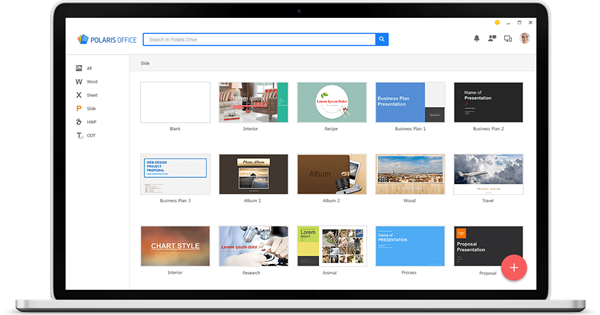
【Polaris Office使用教程】
Polaris Office怎么导入文档?能把分散在计算机和外部云盘等多处的各种文档(微软Office、HWP、PDF、文本),聚集到一处并统一管理。
–在计算机安装Polaris Office Sync并登录。把文档保存到指定的文件夹,即可在移动设备或Web网站查看同一文档。
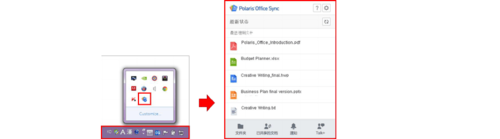
Web使用方法– 访问Polaris Office网站并登录后,点击“上传”按钮或把文档拖动到网页,即可上传计算机内文档。
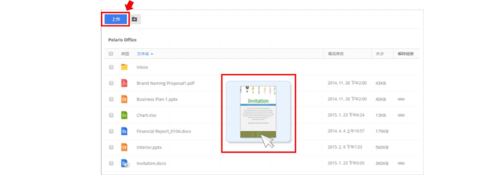
Polaris Office怎么阅读及编辑?
1、切换阅读/编辑模式
向右或向左拖动顶部菜单栏,可在“阅读模式”与“编辑模式”之间轻松切换。
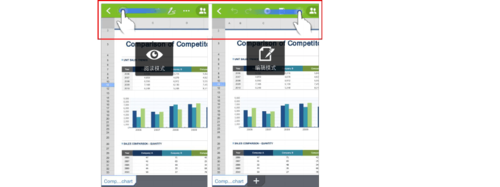
2、阅读文档
“阅读模式”提供对阅读文档进行优化的画面,使用“移动阅读模式”可隐藏文档内空白处,使用画笔可标记文档内重要内容。
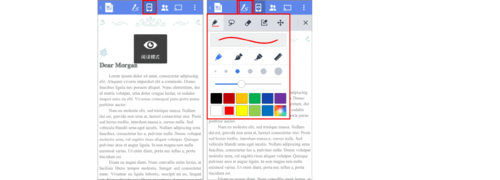
Polaris Office怎么管理文档?
1、 同步文档
把文档保存到Polaris Office后,可在自己的所有计算机和移动设备上查看相同内容。
2、查找文档
想不出文档名称或保存路径时,可通过文档正文内容或关键词快速查找需要的文档。
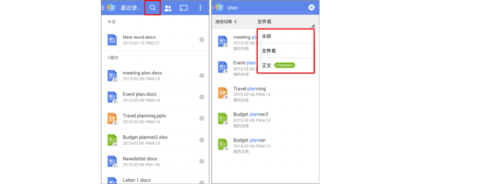
3、记录最后读取位置
在所有设备上记录“最后阅读的位置”,即使更换设备,也能继续阅读文档。
4、管理文档版本
在Web网站选择文档后点击鼠标右键,选择“查看版本”,即可确认该文档的历史版本,并下载。
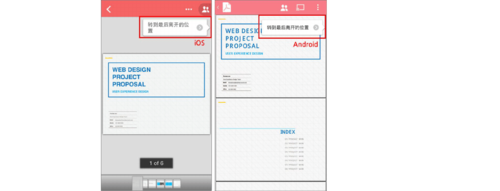
【更新日志】
v7.3.30:– 修复了我们从客户评论和查询中发现的问题。
v7.3.17:
·请尝试全新的Polaris Office!
·您可用Send Anywhere连接功能便捷发送文档。
·已修复在外部储存空间可能会发生的PDF导出失败的问题。
·已修复无法打开文档的-3,-4问题。
·已修复用户评论和询问中报告的其他问题。

